
Not Formaté Flash Drive: Que faire? Comment formater un lecteur flash via "DiskPart"?
L'article dirigera des moyens de formater une carte flash.
La navigation
Le lecteur flash est une bonne aide pour stocker des informations numériques que nous pouvons non seulement transférer librement et facilement d'un endroit à l'autre, mais également de garder secrète. Mais, comme avec tout autre appareil, avec un lecteur flash, aussi parfois des problèmes.
Parfois, les utilisateurs d'ordinateurs font face à des difficultés associées à des lecteurs flash nettoyants. Le lecteur externe n'est tout simplement pas formaté. Que faire dans de tels cas? Est-il possible de résoudre ce problème?
Dans cet article, vous apprendrez pourquoi le lecteur flash n'est pas formaté et comment effectuer le processus de formatage de différentes manières.
Quelles raisons ne forment pas de lecteur flash?
Les raisons pour lesquelles le lecteur flash n'est pas formaté peut être différent. Il est très possible que le coupable soit le programme antivirus. Non, antivirus, bien sûr, est une chose très nécessaire, mais parfois la défense joue dans la direction opposée. Par exemple, un lecteur flash que vous connectez à un ordinateur est «en vue» de l'antivirus, car vous ne pouvez tout simplement pas effectuer de telles opérations avec une nettoyage complète, c'est-à-dire en formatage.
Le problème est résolu très simplement. Débranchez tout ce qui est connecté en quelque sorte avec le lecteur externe, désactivez les programmes de protection, fermez toutes les applications que vous avez ouvertes sur le lecteur flash. Il est nécessaire que votre système d'exploitation sur l'ordinateur autorise le processus de formatage. Mais si cela n'aide pas, essayez de résoudre le problème à un autre.
Formatez un lecteur flash USB à l'aide de la console
Supposons que vous ne puissiez pas libérer le lecteur flash de l'influence de programmes étrangers. Et si le problème est précisément en cela, nous pouvons formater le lecteur flash USB à l'aide de la console. Pour ce faire, procédez comme suit:
- Ouvrez le menu " Démarrer"Et puis cliquez sur l'article" Effectuer". La fenêtre du système s'ouvrira dans laquelle vous devez entrer " diskmgmt.msc."(Voir dans la capture d'écran) et cliquez sur" d'accord«.
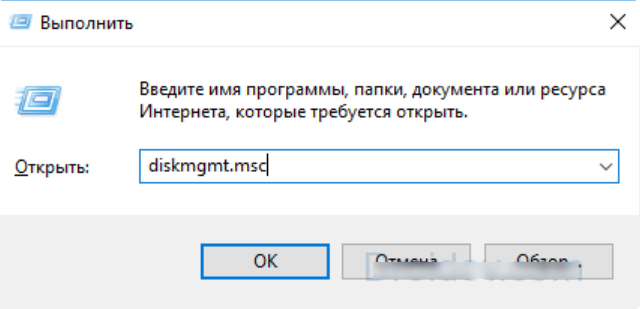
Entrez la commande "diskmgmt.msc"
- Ensuite, une autre fenêtre système s'ouvre avec la liste de tous les lecteurs connectés à votre ordinateur. Cette gestion de disque. Trouvez votre lecteur Flash dans la liste, cliquez sur IT à droite de la souris, puis cliquez dans le menu qui s'ouvre sur l'élément " Format«.
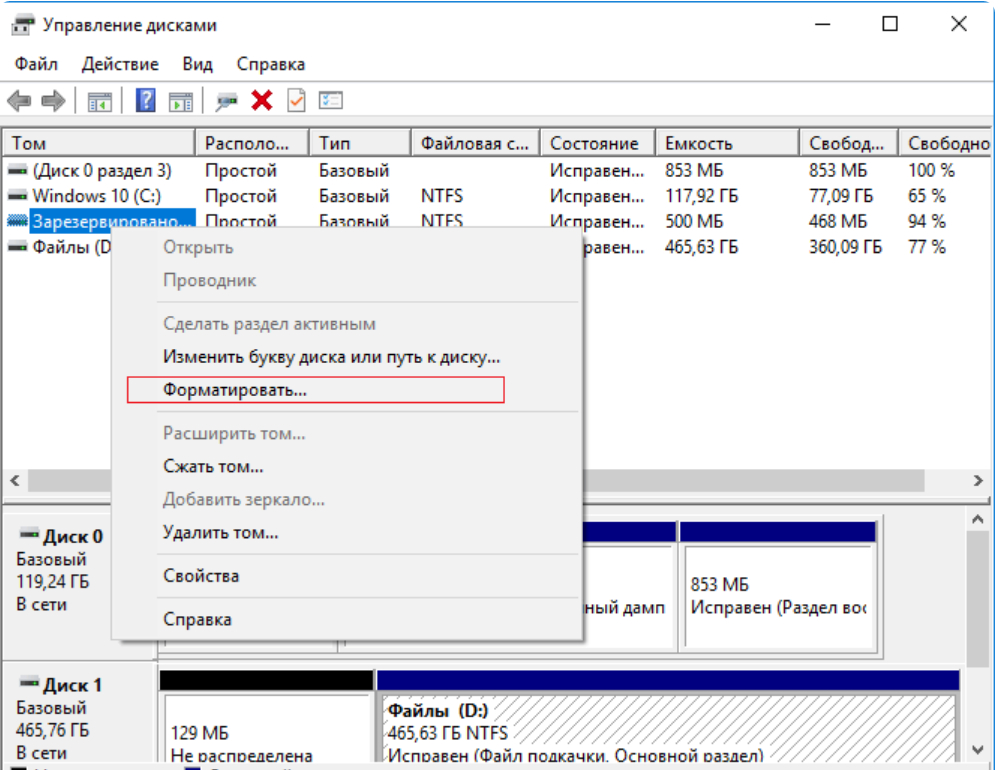
Format lecteur flash
- Suivant ira un processus de formatage tant attendu
Si vous ne passez pas les actions ci-dessus, nous utilisons d'autres méthodes.
Formater un lecteur flash via "DiskPart"
Notre tâche consiste à amener le travail à la fin. Si nous n'avons pas contribué à des méthodes antérieures assez simples de résolution du problème, des mesures plus efficaces s'appliquent de la bonne colère. Ici, rien ne nous arrêtera. Nous allons utiliser la commande " DiskPart."Et nous allons faire ce qui suit:
- À travers le menu Démarrer, allez à " Effectuer"Comme nous l'avons fait dans la première instruction. Dans la fenêtre Système, entrez " cmd."Et cliquez sur" d'accord«.
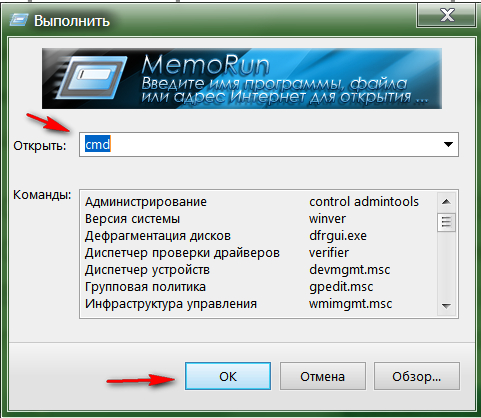
Entrez la commande "cmd"
- Ensuite, ouvrira la ligne de commande. N'ayez pas peur de travailler avec elle très confortable et simple. Entrez la commande " diskPart."(Ici, puis toutes les commandes entrent sans citations) et cliquez sur" ENTRER". Ensuite, la deuxième ligne de commande s'ouvre (vous pouvez fermer le premier). Maintenant entrer " liste du disque."Et encore cliquez sur" ENTRER«.
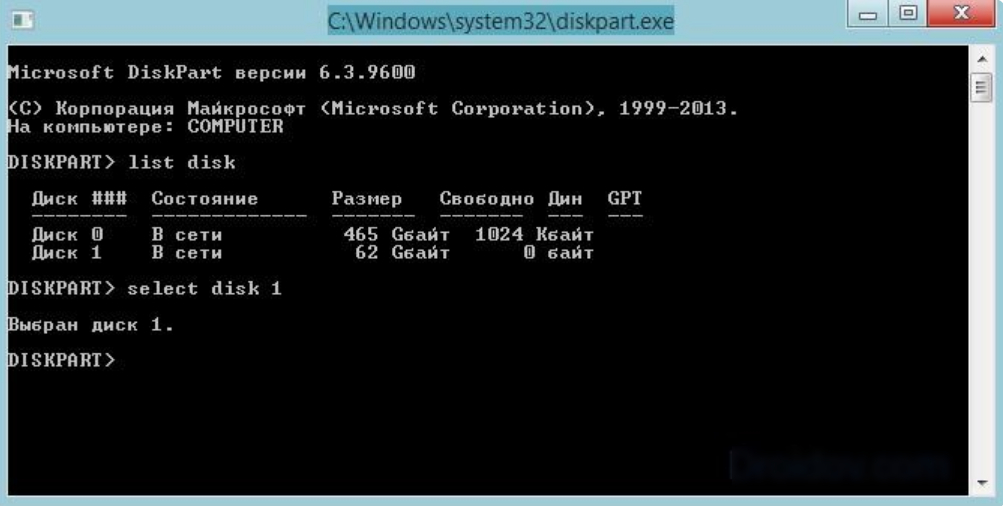
Entrez la commande "Liste Disk" et cliquez sur "Entrée"
- En outre, sur l'écran Black Console, vous verrez une liste de disques connectés à votre ordinateur. Le lecteur flash par défaut doit être le dernier sur la liste. Si vous avez un disque dur un lecteur flash, le premier sera appelé " Disque 0.", Et le deuxième -" Disque 1.". Si deux disques durs, le lecteur flash sera appelé " Disque 2." etc. En fonction du nom du lecteur flash (dans notre cas " Disque 1.") Entrez la commande" Disque 1."et appuyez sur" ENTRER«.
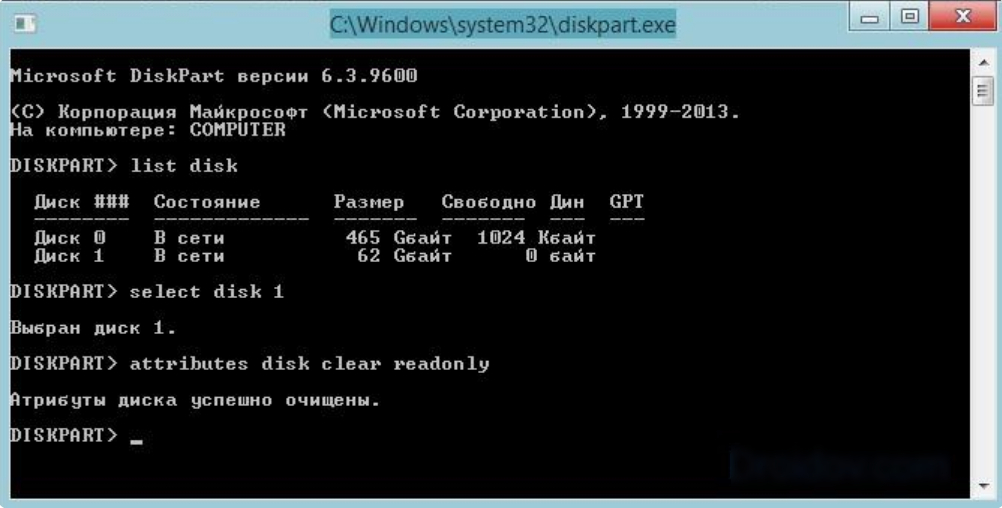
Entrez la commande "Disque 1" et cliquez sur "Entrée"
- Ensuite, nous supprimerons la protection contre le lecteur flash. Nous entrons dans la commande (" attributs Disk Effacer Readonly"), Cliquez sur" ENTRER". Suivant, entrez " disque d'attributs.", Presse" Etner.«.
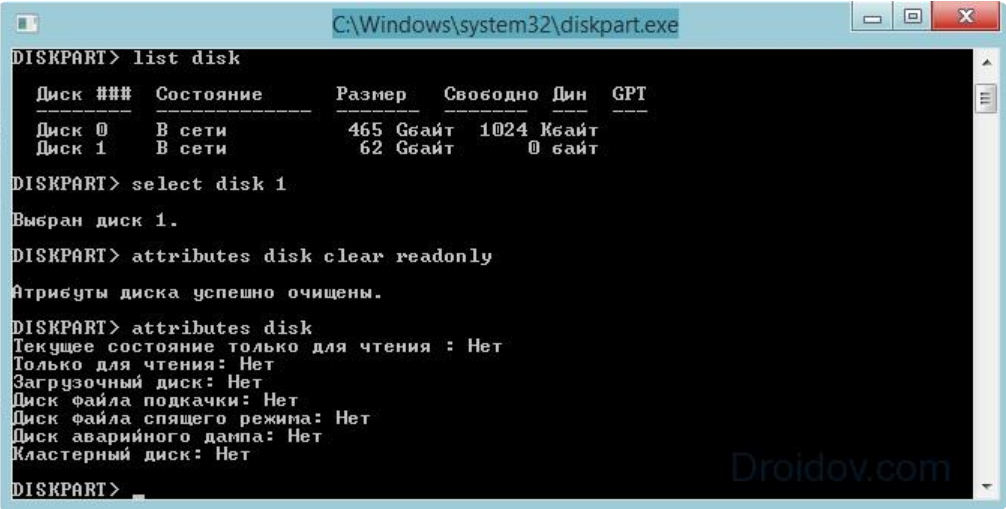
Entrez la commande ("Disque Attributs Clear Readonly"), cliquez sur "Entrée". Ensuite, entrez "Disque Attributs", cliquez sur "Etner"
- Tout. Maintenant cliquez sur " ESC", Nous partons de la console et formatons calmement le lecteur flash USB de la manière habituelle (précharger l'ordinateur, juste au cas où).
Vidéo: lecteur flash non formaté, réparation par "Windows"
